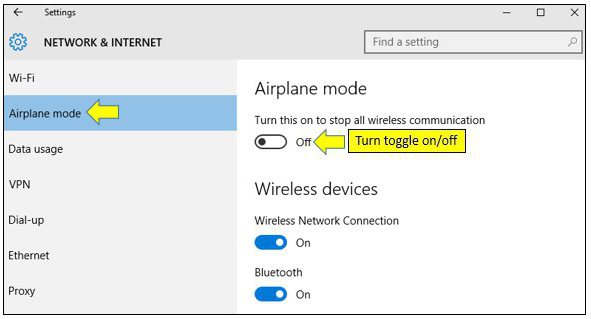Как да влезем в безопасен режим Windows 10: стъпка по стъпка инструкции
Опитните потребители на компютри са наясно с тази опция"Windows" като "безопасен режим". Това е необходимо в съвременната операционна система, защото последните не са безгрешни. Грешките се случват и поправянето им в работна последователност понякога не излиза. С XP и 7 всичко беше повече или по-малко ясно. Но с версия 10 всичко стана много по-сложно. Стандартното влизане в безопасен режим е деактивирано. Сега това не е толкова лесно. Това, което е причинило това решение на разработчиците - е неясно. Но е безспорно, че седмият вариант е много по-разбираем от нововъведения "десет". Въпреки това, дори във времето на XP, те казаха така. Така че, най-вероятно потребителите ще свикнат с това "чудо". И така, как да влезете в безопасен режим на Windows 10? За това говорят.

Какво е "безопасен режим"?
Безопасният режим е начин за зареждане на систематасамо с най-важните шофьори. Това означава, че само тези компоненти, които са необходими за минимална наличност на системата, ще бъдат изтеглени. Няма допълнителни кодеци, флаш и други ненужни глупости. Този режим се използва за отстраняване на грешки на операционната система, връщане към ранното състояние чрез възстановяване на системата. Също така, някои вируси могат да бъдат изтрити само по този начин. Следователно, трябва да знаете как да влезете в безопасен режим на Windows 10, за всеки и за всеки.
Понякога това състояние на операционната система е задължителнокорекция на "счетоводно" или местно преобразуване. Естествено тази процедура изисква достъп до интернет. И тук опцията "Safe Mode with Networking Drivers" ще ви помогне. Потребителите на "десетките" трябва да изберат тази опция, защото коригирането на сметката без интернет не работи. И това отново ни връща към въпроса как да влезем в безопасен режим на Windows 10.
Как да вляза, ако се стартира операционната система?
Има различни опции за изтегляне на "десетки" вБезопасен режим, ако всичко работи добре. Най-лесно е да кликнете върху "Изключване" в "Старт" с отрязаното "Shift". След това ще бъдете подканени да изберете типа изтегляне. Ще избере само тази, от която се нуждаете. Също така се старайте да "върнете" началото на режима, когато натиснете F8. Ще бъде необходимо само да запишете желания текст в командния ред. Как да вляза в безопасен режим на Windows 10 през командния ред? За това точно долу.
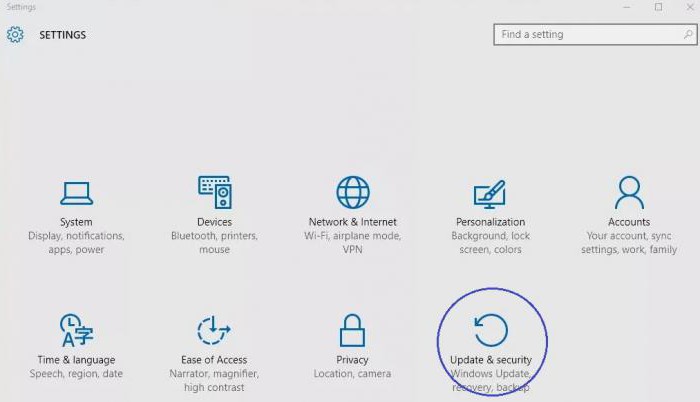
Има още една опция. Въведете "Опции" и след това "Възстановяване на системата". Ще има много ненужен текст с наличните опции. Наред с другите неща, ще има елементи "Рестартирайте компютъра в безопасен режим" и "Рестартиране на компютъра в безопасен режим с мрежа шофьори." Изберете този, който е необходим в момента, и рестартирайте компютъра или лаптопа.
Можете да опитате да изпълните друга процедура. Отидете на "Start", изберете "Run", въведете "msconfig" (без кавичките). Ще се покаже диалогов прозорец, в който ще бъде раздел "Изтегляне". Сред справедливо количество елементи ще има "Boot Options" и "Safe Mode" с куп опции. Тук трябва да се отбележи. И тогава просто рестартирайте компютъра.
Използвайте командния ред
Отидете на "Старт", изберете "Командния ред"и въведете текста в командира: "bcdedit / set {default} bootmenupolicy наследство" (без кавички). След това рестартирайте машината и натиснете F8. Ще се покаже прозорецът с опции за стартиране на Windows. Тук избираме "безопасен режим". Нуждаете се от мрежови драйвери - решете сами. Това е един от отговорите на въпроса как да влезете в безопасен режим на Windows 10.

Чрез командира обикновено решават различнипроблеми. Но в "топ десет" най-добре да използвате Windows Мощност Shell - конзолата, взети назаем от семейството OS на "Линукс". Този инструмент ви позволява да стартирате команди като администратор и да изпълнявате много по-бързо от стандартния управление. И това е по-разбираемо за тези, които някога са използвали "Ubuntu" или "Mint". Методът с командния ред работи във всяка операционна система от Microsoft (с изключение на XP). Фирмата от Редмънд направи нещо адекватно. Почитай я и хвалете!
Какво трябва да направя, ако операционната система не започне?
Има само един начин. Пускането на "Windu" в безопасен режим не работи. Следователно, имате нужда от флаш устройство с разпределение на "десетки". Когато зареждате инсталатора, можете да манипулирате с командир и да заредите Windu от твърдия диск в безопасен режим. Необходимо е само в прозореца за добре дошли на инсталатора да се намери надписът "Възстановяване на системата". Ще се появи командир, в който ще въведем вече познатия ни текст (без кавички). Сега рестартирайте компютъра или лаптопа. Това е един от отговорите на въпроса как да влезете в безопасен режим на Windows 10 през BIOS.

Мнозина вярват, че ако операционната система не е такаиска да работи, най-лесният начин е да инсталирате повторно операционната система. От една страна, това е така - една чиста система винаги работи по-бързо. Но от друга страна, честото преинсталиране на операционната система е сигурна смърт за твърдия диск. Да не говорим, че много време трябва да убиете, за да завършите настройката на системата. Това е без оглед на времето за инсталиране. Поради това е по-лесно да се решат всички проблеми, които могат да бъдат коригирани чрез използването на безопасен режим.
Бележници на ASUS
Тук има някои нюанси. Факт е, че лаптопите ASUS имат своеобразен вход в менюто за зареждане (избор на носител при зареждане). Преди да изпълните действия с командира в инсталатора "десетки", трябва да принудите лаптопа да зареди от устройството с комплекта за дистрибуция. За да направите това, просто задръжте Tab при стартиране и изберете вида на обувката, която искате. Как да влезете през защитен режим в Windows 10? ASUS е един и същ компютър. Това означава, че методът с командира от инсталатора "десетки" също работи.

Като цяло, производителите на преносими компютри "Asus" сиконцепцията за удобство и ергономичност. Ето защо инженерите се отдалечиха от стандартните канони и им придадоха някои луди ключове за ниско ниво на контрол над лаптопа. Следователно, преди да се опитате да промените настройките на BIOS, трябва внимателно да прочетете инструкциите. В противен случай вашите "правилни и стандартни" действия могат да доведат до много тъжни последици.
Бележници на Acer
Най-проблематично в това отношение е лаптопътE5-731. За да влезете в менюто за зареждане на този лаптоп, трябва да извършите няколко операции. За да започнете, трябва да натиснете Enter, за да влезете в BIOS на лаптопа. След това преминете към раздела "Приоритет на зареждане" и изберете флаш устройството с инсталатора "десетки". Сега трябва да рестартираме устройството. Лаптопът ще зареди от устройството, а не от твърдия диск. Как да влезете през защитния режим на Windows 10 в Acer E5-731? С помощта на командира в инсталатора. По същия начин както в предишните примери.

С "Acer" всички по някакъв начин не е ясно. Този начин да стигнем до дискове с дистрибуции беше използван дори и в древните системни блокове с AMD процесори и BIOS Phoenix. Защо производителите са решили да изберат този конкретен метод, не е известен. Но в тази ситуация ще трябва да се върнете в BIOS след манипулациите с командира и да зададете приоритета в приоритета от твърдия диск. И това е доста неудобно.
Бележници на Lenovo
Как да влезете през защитен режим Windows 10 чрезBIOS лаптопи от Lenovo? Тук най-лесният. Достатъчно е да натискате бутона F12, когато устройството стартира и се покаже менюто за избор на носител. Изберете USB флаш устройство и обувка. След това действаме според вече известния сценарий с командния ред и необходимата команда. Лаптопите от Lenovo са прости в това отношение. Китайската компания ясно разбира чувството за ергономичност.

Като цяло, лаптопи "Lenovo" в качеството иместоположението на контролите не е по-лошо от по-известните марки. И в случай на Windows 10 и се държат по-адекватно, отколкото други модели. Има дори една интересна опция с безопасен режим за тези, които използват UEFI. Достатъчно е да задържате "Изтриване при стартиране" и да се появят опциите за стартиране. Е, не е ли сладко?
заключение
Разбира се, отидете в безопасен режим в Windows 7беше много по-лесно. Но в "топ десет" той не отиде никъде. Просто разработчиците го направиха по-малко достъпни. Но използването на определени команди или действия за зареждане на операционната система в този режим е напълно възможно. И след това можете да поправите грешки на драйвера, самата операционна система и нейните компоненти. Основното нещо е да направите всичко според инструкциите. Тогава няма да има проблеми.
Ако никой от горните методипомогнаха да се коригират системни грешки, т.е. поне два начина. Първата е да инсталирате отново цялата операционна система. Този съвет не е лишен от здрав разум, тъй като свежият "Windows" винаги е по-добър и по-бърз. Ако не знаете как да инсталирате или нямате свободно време, то единственото решение е да носите лаптопа или компютъра си на професионалистите в сервиза. Те ще направят всичко бързо и безболезнено. Но това ще струва пари.